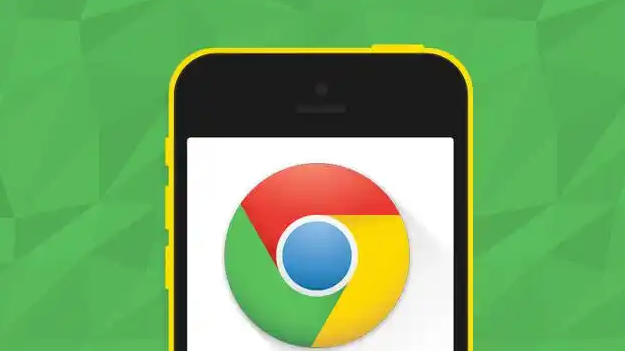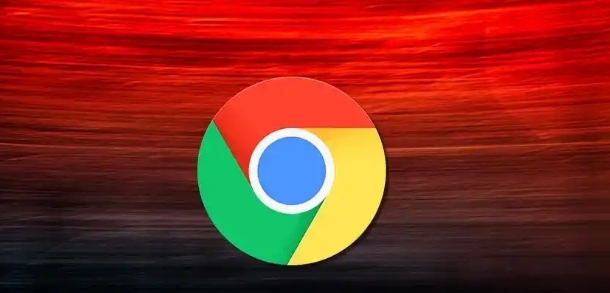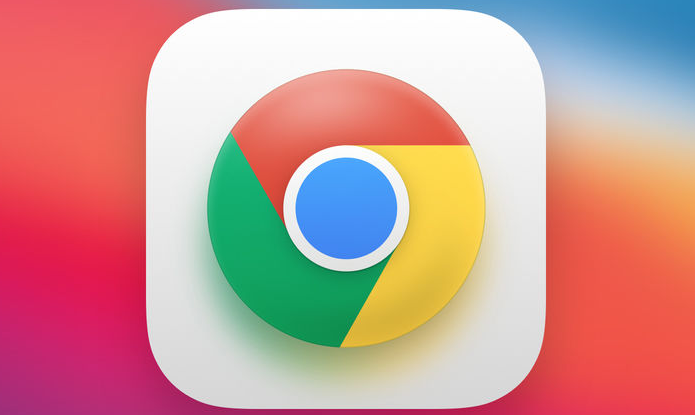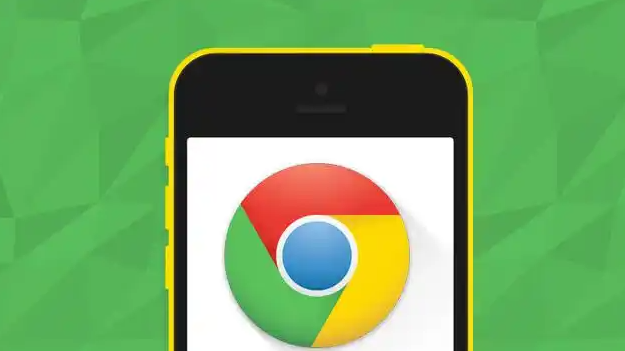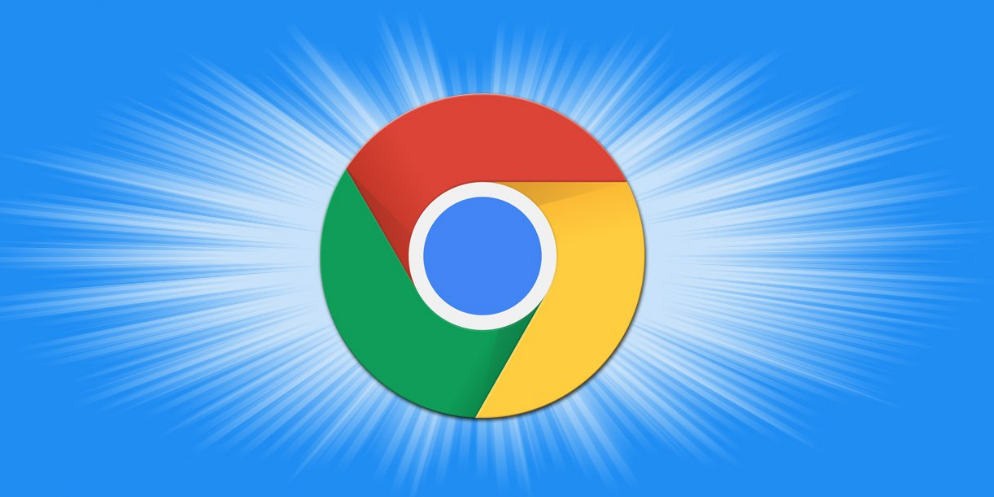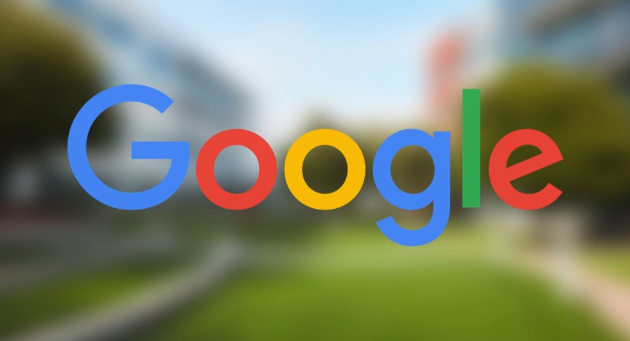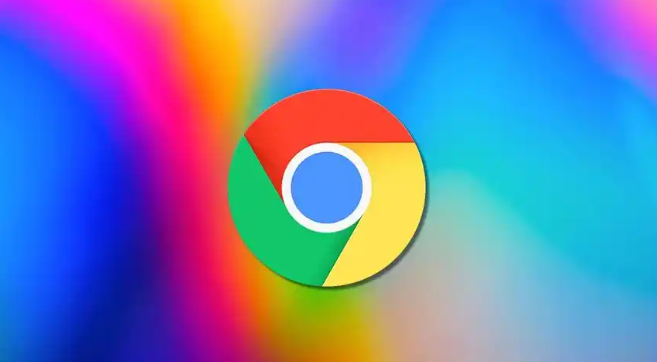教程详情
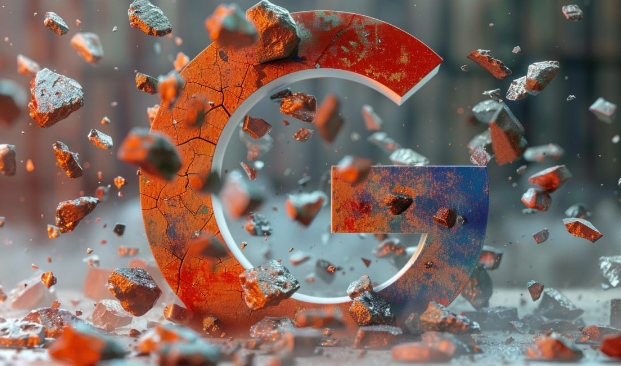
1. 检查网络连接:确保网络连接正常,可以尝试切换到其他网络环境,如从Wi-Fi切换到移动数据,或者重启路由器等设备。如果使用了代理服务器,检查代理设置是否正确。
2. 更新或重装插件:进入Chrome浏览器的扩展程序页面(地址栏输入chrome://extensions/),检查广告拦截插件是否有可用更新,若有则进行更新。若更新后仍无效,可尝试卸载该插件,然后重新从官方Chrome网上应用店或已知的可靠来源安装插件,避免使用来历不明的插件,这些插件可能含有恶意软件。
3. 调整插件设置:不同的广告拦截插件有不同的设置选项,可检查其过滤规则、拦截级别等设置,确保设置正确且适合当前浏览需求。例如,某些插件可能默认未开启对特定类型广告(如视频广告、弹窗广告等)的拦截,需手动开启相关设置。
4. 禁用冲突插件:如果Chrome浏览器安装了多个插件,可能会存在插件之间相互冲突的情况,导致广告拦截失效。可在扩展程序页面中,逐一禁用其他非必要的插件,然后刷新网页查看广告是否被成功拦截,以确定是否存在冲突插件,并保留有效的插件组合。
5. 清除浏览器缓存和Cookie:在Chrome浏览器中,点击右上角的三个点,选择“更多工具”-“清除浏览数据”,在弹出的窗口中,选择清除缓存的时间范围,一般可选择“全部时间”,然后勾选“缓存的图片和文件”以及“Cookie和其他网站数据”选项,点击“清除数据”即可。定期清理缓存,能让浏览器轻装上阵,为插件运行腾出更多空间和资源。
6. 检查网页代码更新情况:部分网站可能会更新广告投放方式或采用新的广告技术,导致原有的广告拦截规则失效。这种情况下,可能需要等待广告拦截插件的开发者更新插件的过滤规则,或者手动添加针对该网站新广告形式的拦截规则(如果插件支持自定义规则的话)。
总的来说,通过合理利用这些方法和技术手段,用户可以在谷歌浏览器中有效管理和控制插件广告拦截失效的问题,提升使用体验和安全性。